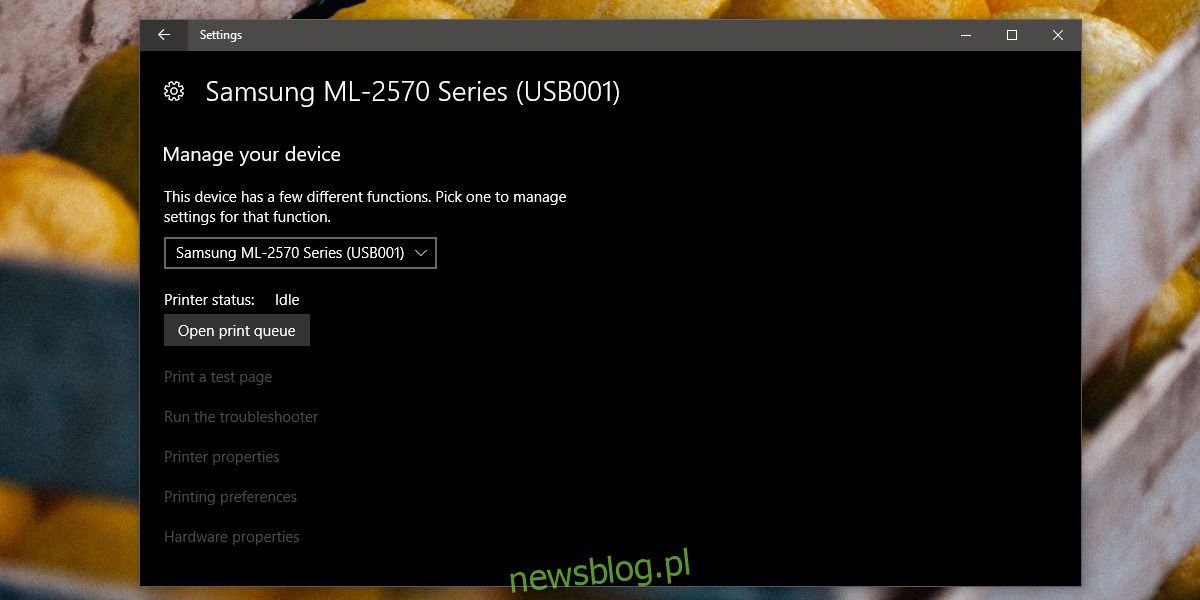
Khó cấu hình máy in và quá trình thiết lập không yêu cầu bạn đặt tên thân thiện với người dùng cho máy in. Đối với máy in gia đình, đây không phải là vấn đề lớn. Hầu hết các gia đình chỉ có một máy in và máy in mà bạn sẽ in được kết nối với hệ thống hoặc mạng. Máy in tại nơi làm việc cũng không khác. Bạn có thể có nhiều hơn một. Nếu bạn thấy khó theo dõi các máy in được kết nối, hãy đổi tên máy in và đặt tên thân thiện hơn với người dùng để giúp bạn xác định nó.
Đổi tên máy in
Để đổi tên máy in, nó phải trực tuyến và được kết nối với hệ thống. Nó có thể được kết nối qua mạng hoặc có dây. Tên sẽ được thay đổi trong thuộc tính máy in. Bạn có thể truy cập nó từ ứng dụng Cài đặt hoặc từ Bảng điều khiển.
Mở ứng dụng Cài đặt, chuyển đến nhóm cài đặt Thiết bị và chọn Máy in & Máy quét. Bạn sẽ thấy một danh sách tất cả các máy in được kết nối. Chọn máy in bạn muốn đổi tên và bạn sẽ thấy nút ‘Quản lý’ bên dưới máy in đó. Thao tác này sẽ đưa bạn đến màn hình cài đặt máy in. Cuộn xuống và nhấp vào Thuộc tính máy in.
Nếu bạn thích Bảng điều khiển hơn ứng dụng Cài đặt, hãy mở File Explorer và dán phần sau vào thanh vị trí.
Control PanelHardware and SoundDevices and Printers
Cuộn xuống phần máy in và nhấp chuột phải vào máy in bạn muốn đổi tên. Từ menu ngữ cảnh, chọn Thuộc tính máy in.
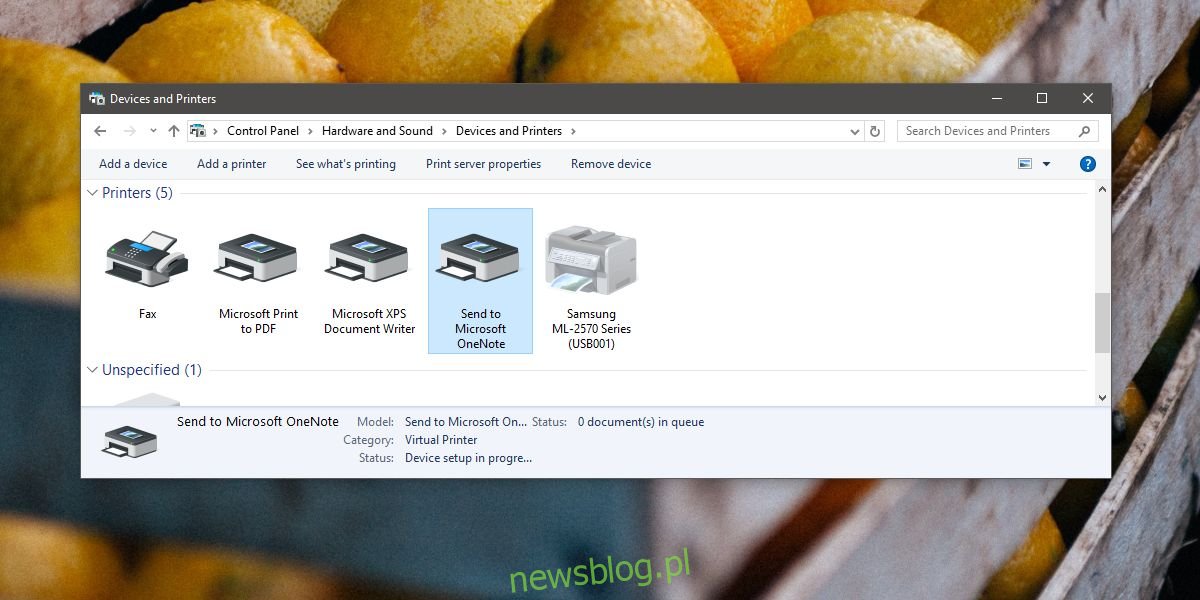
Trong cửa sổ Thuộc tính Máy in, chuyển đến tab Chung. Trường đầu tiên trên tab này có thể chỉnh sửa được và đây là nơi bạn đặt tên máy in. Nhấp vào bên trong trường này và nhập tên máy in thân thiện với người dùng. Cửa sổ thuộc tính này có một phần kiểu máy, vì vậy nếu bạn cần thông tin kiểu máy in của mình, nó sẽ không bị mất sau khi đổi tên đơn giản. Bấm OK khi bạn hoàn tất và tên sẽ được cập nhật.
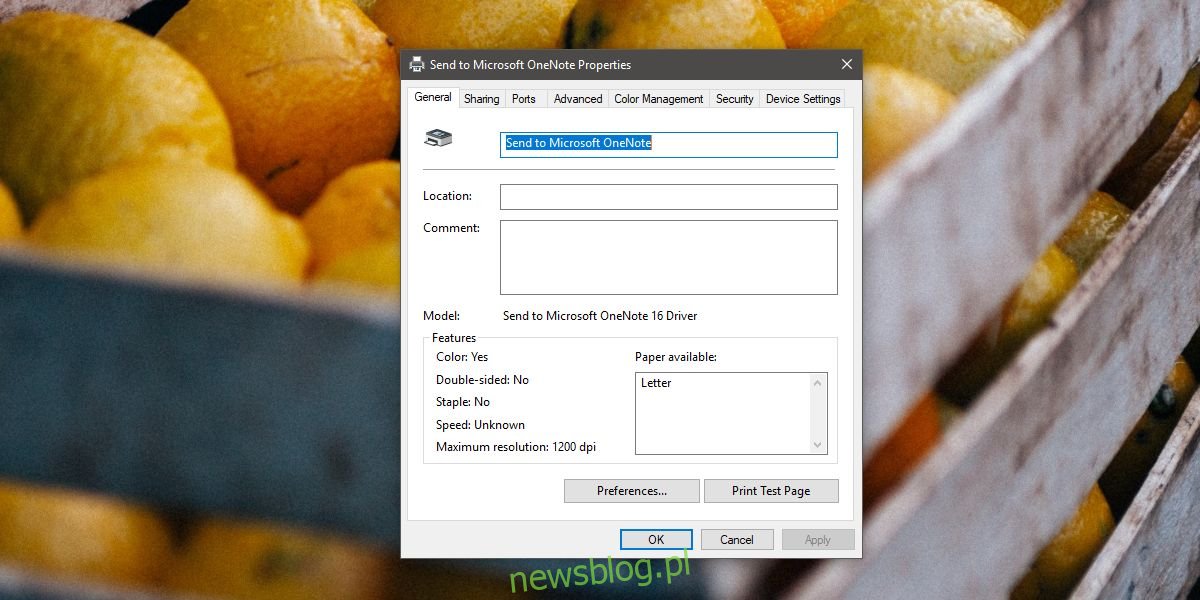
Thay đổi này được thực hiện cho từng hệ thống. Khi đổi tên máy in, bạn chỉ đổi trên hệ thống. Bất kỳ ai khác kết nối với máy in qua máy tính xách tay/máy tính để bàn khác sẽ vẫn thấy tên máy in mặc định. Thay đổi này không yêu cầu quyền quản trị viên, vì vậy chúng tôi đoán rằng không có cách nào để quản trị viên mạng thay đổi tên về mặc định.
Nếu bạn đang làm điều này cho máy in mà bạn sử dụng tại nơi làm việc, hãy đặt cho chúng một cái tên thân thiện với nơi làm việc.
